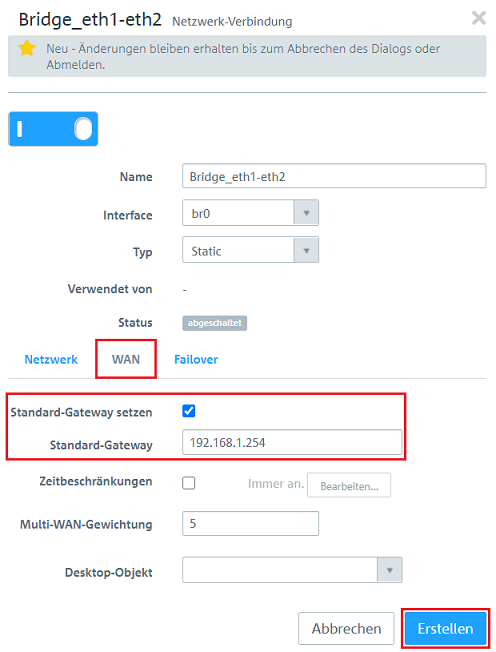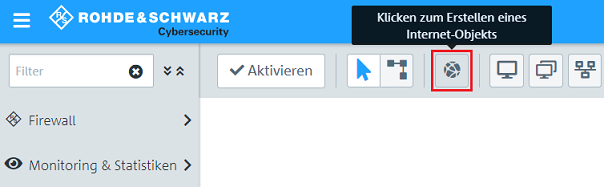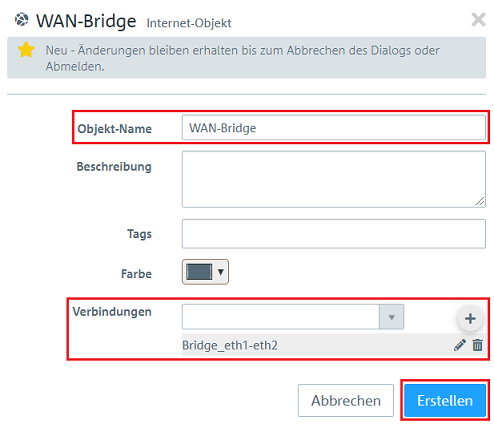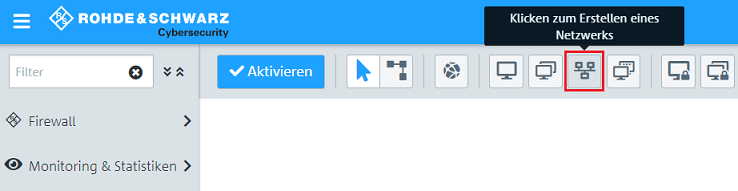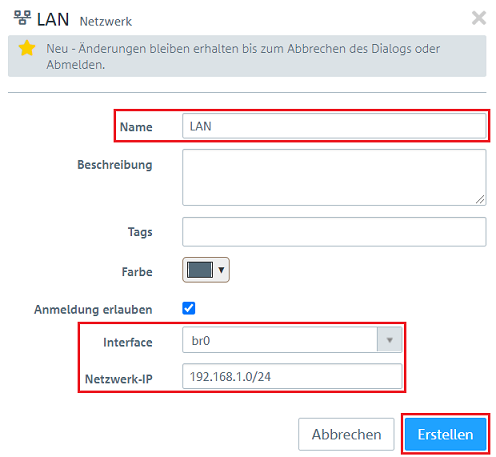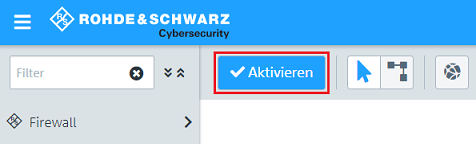...
- Name: Vergeben Sie einen aussagekräftigen Namen.
- Interface: Wählen Sie im Dropdown-Menü das in Schritt 3. erstellte Bridge-Interface aus (in diesem Beispiel br0).
- IP-Adressen: Tragen Sie eine freie IP-Adresse aus dem Netzwerk des Routers im CIDR-Format ein und fügen diese über das "Plus-Zeichen" hinzu (in diesem Beispiel 192.168.1.1/24).
...
6. Wechsel Sie in den Reiter WAN, passen die folgenden Parameter an und klicken auf Erstellen:
- Setzen Sie den Haken bei Standard-Gateway setzen.
- Tragen Sie bei Standard-Gateway die IP-Adresse des Routers ein (in diesem Beispiel 192.168.1.254).
7. Klicken Sie auf das Symbol zum Erstellen eines Internet-Objektes.
8. Passen Sie folgende Parameter an und klicken auf Erstellen:
- Objekt-Name: Vergeben Sie einen aussagekräftigen Namen.
- Verbindungen: Wählen Sie im Dropdown-Menü die in Schritt 5. und 6. erstellte Verbindung aus und fügen diese über das "Plus-Zeichen" hinzu.
9. Klicken Sie auf das Symbol zum Erstellen eines Netzwerks.
10. Passen Sie folgende Parameter an und klicken auf Erstellen:
- Name: Vergeben Sie einen aussagekräftigen Namen.
- Interface: Wählen Sie eines der beiden Interfaces aus, die Sie in Schritt 3. der Bridge zugewiesen haben (in diesem Beispiel eth2).
- Netzwerk-IP: Tragen Sie die Netz-Adresse des Routers im CIDR-Format ein (in diesem Beispiel 192.168.1.0/24).
11. Klicken Sie auf Aktivieren, damit die vorgenommenen Änderungen von der Unified Firewall umgesetzt werden.
Weiterführende Schritte: